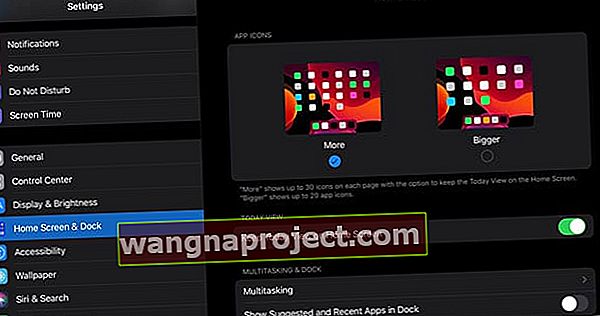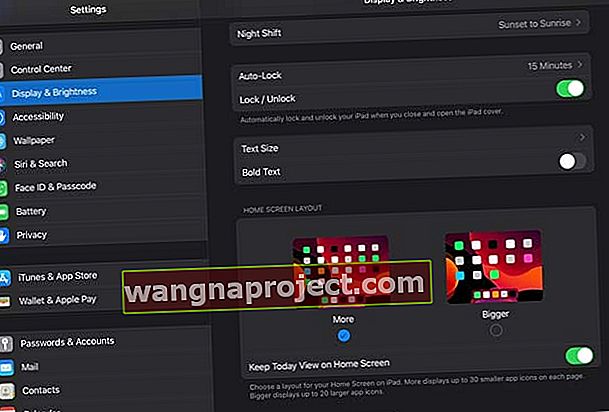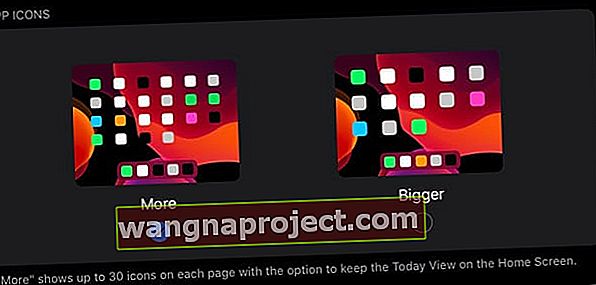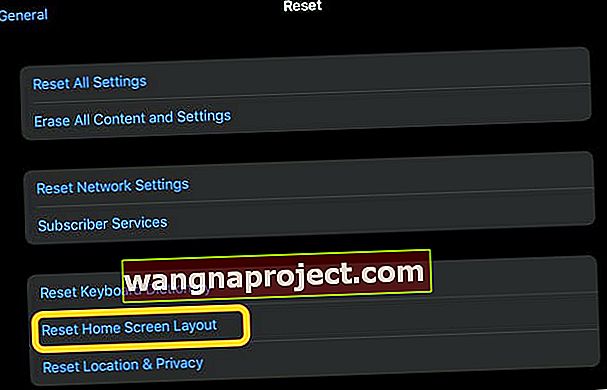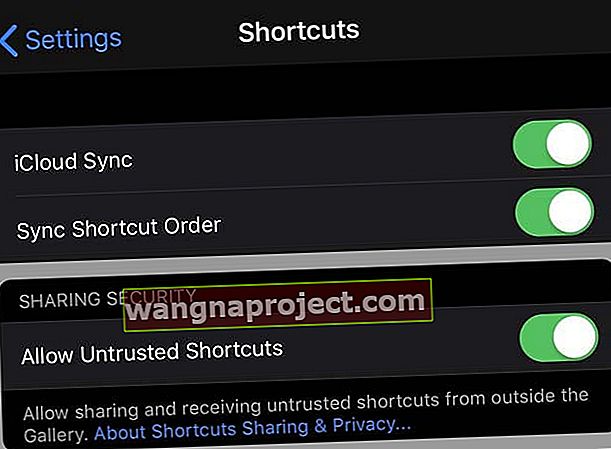עברו שנים מאז אפל שילבה באמת כל תכונות "התאמה אישית" ב- iOS. הכל משתנה עם iOS 13+ ו- iPadOS מכיוון שיש לנו כעת Dark Mode ועוד כמה תכונות חדשות כמו View of Today, רשת סמלים צפופה יותר ואפשרויות נוספות לסידור אפליקציות למסך הבית.
התאם אישית סמלי אפליקציות ב- iPadOS
מסך הבית ב- iPadOS כבר מאפשר להציג אייקונים נוספים של אפליקציות, יחד עם היכולת להציג את מרכז ההודעות. עם זאת, עם ה- iPadOS העדכני ביותר, המשתמשים יכולים כעת להתאים אם הם רוצים שיהיו יותר נדל"ן מסך או סמלים גדולים יותר.
בחלק מדגמי ה- iPhone זה כבר זמין בעזרת תצוגת זום. התצוגה הסטנדרטית מציגה יותר תוכן, ואילו התצוגה המוקצבת נותנת לך סמלים גדולים יותר ופקדים גדולים יותר.
עם iPadOS זה נתקל במדרגה מכיוון שישנו קטע הגדרות חדש לתכונות מסך הבית והעגינה .
כך תוכל להתאים אישית סמלי אפליקציות ב- iPadOS:
- פתח את ההגדרות
- בחר מסך בית ועגינה
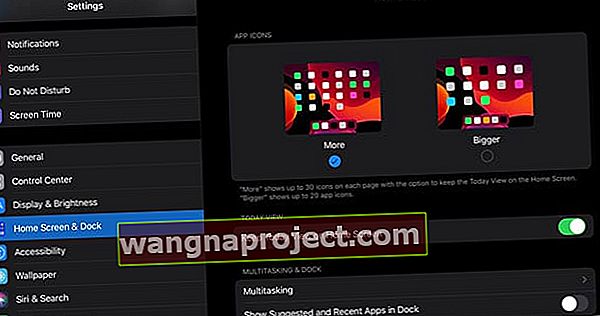
- מצא אפשרויות תחת סמלי האפליקציות
- לגרסאות ישנות יותר של iPadOS, הקש על תצוגה ובהירות וגלול מטה לתחתית תחת פריסת מסך הבית
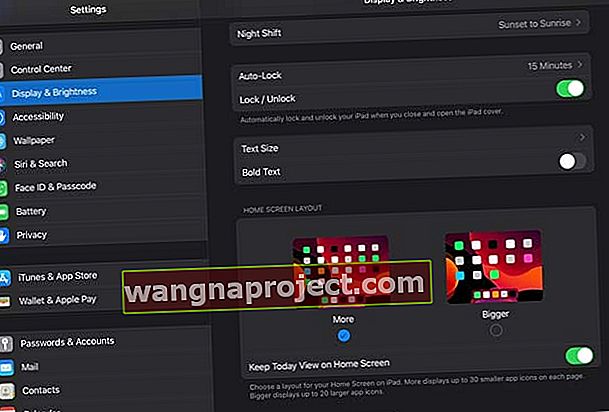
מכאן תוכל לשנות את גודל סמל האפליקציה של מסך הבית בין "עוד" ל"גדול יותר "
- עוד - מציג עד 30 סמלי אפליקציות קטנים יותר בכל עמוד
- גדול יותר - מציג עד 20 אייקוני אפליקציות גדולים יותר בכל עמוד
זה בהחלט פנטסטי עבור משתמשי iPadOS, שכן זה נותן לך התאמה אישית ושליטה מעט יותר על מסך הבית שלך.
מה המלכוד?
אמנם כל זה בסדר גמור להיות מסוגל להתאים את גדלי סמלי האפליקציה שלך, אבל זה לא אומר שאין אזהרות.
עם העדכון האחרון ל- iPadOS, הדבר נשמע נכון, שכן ישנם בעיות פוטנציאליות עבור אלה שרוצים סמלים גדולים יותר.
 בחירת סמלי אפליקציות נוספים
בחירת סמלי אפליקציות נוספים
הראשון שבהם הוא חוסר היכולת שהווידג'טים שלך יישארו על מסך הבית שלך.
פונקציונליות זו הוצגה עם iPadOS ומעניקה למשתמשים גישה קלה יותר לאלה. עם הבחירה "גדולה יותר" שנבחרה, אתה מתקבל במקום עם הפריסה המסורתית של מסך הבית.
אזהרה נוספת לשינוי הסמלים שלך לבחירה "גדולה יותר" מסתכמת בפריסת הרשת.
תחת הפורמט הסטנדרטי, יש לך רשת שולחן עבודה של 6 x 5, המספקת עד 30 סמלים. זה נכון בין אם אתה במצב נוף או דיוקן.
 בחירת סמלי אפליקציות גדולים יותר
בחירת סמלי אפליקציות גדולים יותר
כאשר מבצעים את השינוי ל- Bigger, אפל מעניקה למשתמשים רשת בגודל 5 x 4 בנוף ו -4 x 5 בפורטרט. אם אתה מישהו שלא אוהב תיקיות ויש לך הרבה אפליקציות, היה מוכן לראות אותן פרושות על פני מספר עמודים.
יישומונים מוצמדים וקיצורי דרך לווידג'ט מסך הבית
מלבד גדלי אייקון האפליקציה, iPadOS כוללת גם תכונות ווידג'ט נוספות המאפשרות התאמה אישית של שטח מסך הבית שלך. אלה כוללים יישומונים מוצמדים ורשת אפליקציות הדוקה יותר.
יתר על כן, על ידי נקיטת כמה צעדים נוספים, תוכלו לצרף בקלות את קיצורי הדרך המועדפים עליכם לווידג'טים של מסך הבית.
 iPadOS מאפשר לך להצמיד ווידג'טים למסך הבית.
iPadOS מאפשר לך להצמיד ווידג'טים למסך הבית.
אם אינך אוהב את התכונה החדשה של יישומונים מוצמדים, תוכל להתאים אישית את מסך הבית שלך כדי להסיר את היישומונים לחלוטין.
לא רואה את תצוגת היום במסך הבית של האייפד שלך?
- עבור אל הגדרות> מסך הבית ועגינה (עבור גרסאות iPadOS ישנות יותר, הגדרות> תצוגה ובהירות)
- התאם את פריסת האפליקציה שלך אם תרצה בכך, ובחר בין עוד (יישומים נוספים) או גדול יותר (גודל אייקון גדול יותר)
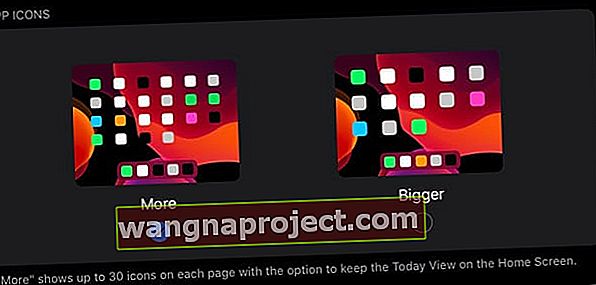
- גלול מטה אל תצוגת היום
- החלף את המשך תצוגת היום במסך הבית

היום צפה ריק?
אם הגדרת את פריסת מסך הבית כך שתציג את תצוגת היום, אך היא לא מופיעה, נסה להחליק מעל לאזור זה (צד שמאל של המסך בתצוגת נוף) כדי להעלות אותו.
אם זה לא עובד, אפס את פריסת מסך הבית שלך
- עבור אל הגדרות> כללי> אפס
- הקש על אפס את פריסת מסך הבית
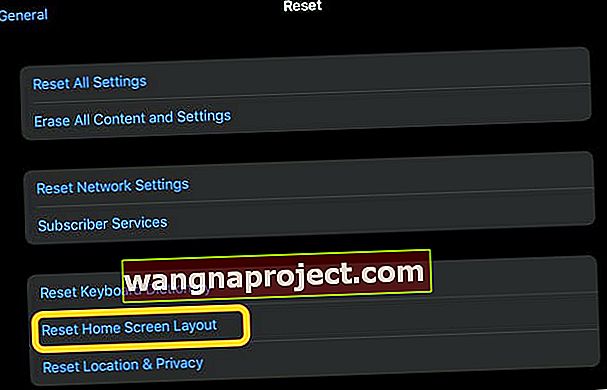
אין קיצורי דרך בתצוגת היום?
- עבור אל הגדרות> קיצור דרך
- החלף את האפשרות אפשר קיצורי דרך שאינם מהימנים
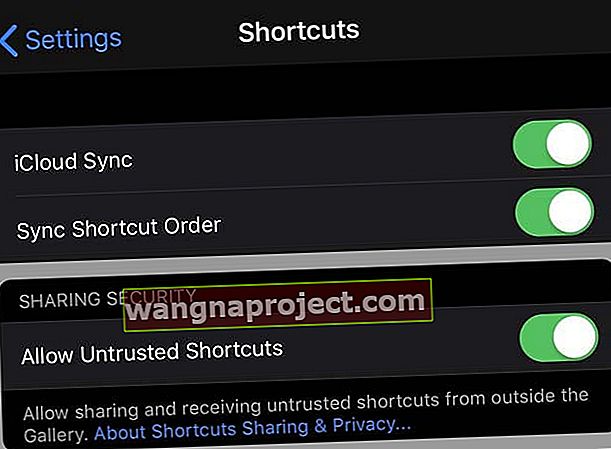
אם אינך רואה את ההגדרה הזו או את האפור שלה, סביר להניח שאין לך קיצורי דרך לא מהימנים במכשיר שלך.
או צור קיצור דרך משלך, הפעל קיצור דרך שכבר יש לך, או עבור לחנות / גלריית הקיצורים והורד את אחד מקיצורי הדרך. הפעל את קיצור הדרך ואז בדוק שוב אם קיימת הגדרה זו.
סיכום
פונקציונליות זו באמת מדהימה מכיוון שהיא מעניקה למשתמשים שליטה רבה יותר על האופן בו הם רואים את מסך הבית של iPadOS שלהם. בנוסף, סוג זה יצא מהשמאל השמאלי, אך האם אנו מתרגשים עוד יותר ממה שאפל עושה עם מכשירי אייפד.
אם נתקלת בבעיות כשאתה מנסה לעבור בין שני המצבים האלה, יידע אותנו בתגובות ונשמח לעזור. בינתיים, נשמע והודע לנו על תכונת ה- iPadOS המועדפת עליך עד כה.